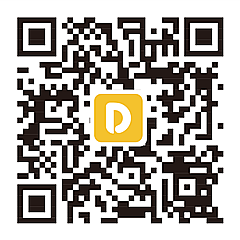如何解决DNS异常?
时间 : 2024-08-19 编辑 : DNS智能解析专家 来源 : DNS.COM
如何解决DNS异常?DNS(域名系统)是互联网的核心组件之一,负责将人类可读的域名转换为计算机可理解的IP地址。有时我们可能会遇到DNS异常的情况,导致无法访问网站或网络服务。面对这一问题,我们可以采取一系列措施来解决DNS异常,确保网络连接的顺畅。

一、检查网络连接
确保你的设备已连接到互联网。DNS异常有时可能是由于网络连接不稳定或中断引起的。检查你的路由器、调制解调器以及任何可能影响网络连接的物理设备是否正常运行。如果网络连接存在问题,尝试重新启动这些设备,或者联系你的网络服务提供商(ISP)以获取帮助。
二、更换DNS服务器
如果网络连接正常,但DNS异常依旧存在,可能是当前使用的DNS服务器出现了问题。你可以尝试更换到其他可靠的DNS服务器,如Google DNS(8.8.8.8和8.8.4.4)或Cloudflare DNS(1.1.1.1)。这些公共DNS服务器通常具有较高的稳定性和速度,能够解决许多DNS解析问题。
在Windows系统中,你可以通过以下步骤更改DNS服务器设置:
1、按下Win+I键打开设置面板。
2、选择“网络和Internet”选项。
3、点击“以太网”或“Wi-Fi”(取决于你的网络连接方式)。
4、点击“更改适配器选项”。
5、右键点击你的网络连接,选择“属性”。
6、找到“Internet协议版本4(TCP/IPv4)”并双击它。
7、在弹出的窗口中,选择“使用下面的DNS服务器地址”,并输入你选择的DNS服务器地址。
8、点击“确定”保存设置。
三、清除DNS缓存
DNS缓存是存储在本地计算机或网络设备中的DNS查询结果,用于加速未来的DNS查询。有时这些缓存可能会过时或损坏,导致DNS异常。为了解决这个问题,你可以尝试清除DNS缓存。
在Windows系统中,你可以通过以下步骤清除DNS缓存:
1、按下Win+R键打开运行窗口。
2、输入“cmd”并回车打开命令提示符。
3、输入“ipconfig /flushdns”命令并回车。
4、系统将显示“已成功刷新DNS解析缓存”的消息,表示DNS缓存已被清除。
四、检查防火墙和安全软件设置
防火墙或安全软件可能会阻止DNS查询,导致DNS异常。确保你的防火墙或安全软件没有将DNS查询视为潜在威胁,并允许它们正常进行。你可以暂时禁用防火墙或安全软件来测试这是否是问题的根源,在禁用这些软件时要保持警惕,以防安全风险。
五、联系ISP或专业技术支持
如果以上方法都无法解决DNS异常问题,可能是你的ISP的DNS服务器出现了故障。你可以联系你的ISP以获取帮助,或者寻求专业技术支持。提供详细的错误信息和已尝试的解决方法将有助于他们更快地诊断问题并找到解决方案。
以上就是有关“如何解决DNS异常”的介绍了,解决DNS异常需要耐心和细致的操作。通过检查网络连接、更换DNS服务器、清除DNS缓存、检查防火墙和安全软件设置以及联系ISP或专业技术支持等措施,你可以有效地解决大多数DNS异常问题,确保网络连接的顺畅和稳定。